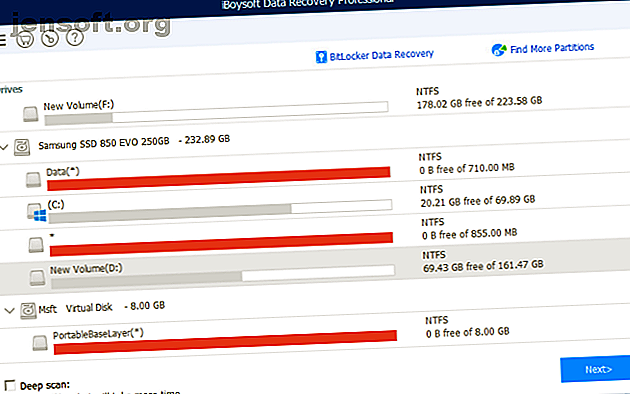
Stellen Sie verlorene Dateien auf Windows und Mac mit iBoysoft Data Recovery wieder her
Dieser Beitrag wurde von iBoysoft durch Vergütung ermöglicht. Die tatsächlichen Inhalte und Meinungen sind die alleinigen Ansichten des Autors, der die redaktionelle Unabhängigkeit beibehält, auch wenn ein Beitrag gesponsert wird. Weitere Einzelheiten entnehmen Sie bitte unserem Haftungsausschluss.
Fast jeder hat versehentlich Fotos, Videos oder Dokumente gelöscht und es später bereut. Und manchmal können externe Festplatten, USB-Laufwerke und SD-Karten beschädigt werden oder nicht richtig funktionieren. Mit einer Datenwiederherstellungs-App können Sie in diesen Situationen wichtige Daten wiederherstellen.
iBoysoft Data Recovery bietet eine Mischung aus einfachen und erweiterten Funktionen in einer übersichtlichen und intuitiven Benutzeroberfläche. Die App ist auch für Anfänger einfach zu bedienen. Schauen wir uns iBoysoft und die Funktionen an, die es zur Erleichterung der Datenwiederherstellung bietet.
Welche Plattformen werden von iBoysoft Data Recovery unterstützt?
iBoysoft ist für Windows und Mac verfügbar. Die Liste der unterstützten Betriebssysteme ist beeindruckend:
- Windows: Unterstützt Windows XP, 7, 8 und 10. Funktioniert auch mit Windows Server 2003 bis 2019.
- Mac: Unterstützt Mac OS X 10.7 Lion über macOS 10.15 Catalina.
Warum sollten Sie iBoysoft Data Recovery verwenden?
Wenn Sie die App zum ersten Mal starten, werden Sie feststellen, dass die Benutzeroberfläche unkompliziert ist. Es wird eine Liste aller internen Laufwerke sowie aller externen Laufwerke (falls vorhanden) angezeigt. Es gibt keinen Grund zum Aufblähen oder Sorgen machen.
iBoysoft Data Recovery verfügt über zwei Scanmodi. Der Schnell-Scan-Modus ist zeitsparend und wird standardmäßig ausgeführt. In der Zwischenzeit wird eine gründliche Suche nach wiederherstellbaren Dateien durchgeführt, die jedoch mehr Zeit in Anspruch nimmt. Beide Scanmethoden ermöglichen eine Vorschau der Dokumente und Fotos vor der Wiederherstellung.

Fast jede Art von Dateien wiederherstellen
Mit iBoysoft Data Recovery können Sie gelöschte oder verlorene Dateien aller Art, einschließlich Dokumente, Musik, Fotos und mehr, von verschiedenen Geräten wiederherstellen. Es gibt auch eine Option, um nur ausgewählte Dateitypen wiederherzustellen.
Wählen Sie Ihr Laufwerk aus und klicken Sie auf Weiter, um den Scanvorgang zu starten. Zeigen Sie eine Vorschau der Ergebnisse an, wählen Sie die Dateien aus, die Sie wiederherstellen möchten, und klicken Sie auf Wiederherstellen .

Holen Sie sich Daten von jedem Speichermedium zurück
Die App von iBoysoft kann Daten von jedem Speichermedium wiederherstellen, einschließlich externer Festplatten, USB-Sticks und SD-Karten. Sie können die Chance auf Wiederherstellung erhöhen, indem Sie schnell handeln, um zu verhindern, dass die verlorenen Dateien überschrieben werden. Beachten Sie, dass Fusionslaufwerke und RAID-Laufwerke nicht unterstützt werden.
In begrenzten Tests mit USB-Laufwerken konnte ich 90% der Fotos wiederherstellen, nachdem ich die Festplatte einige Tage zuvor formatiert hatte. Dies zeigt, dass Sie Daten von formatierten, beschädigten und nicht lesbaren Laufwerken wiederherstellen können.
Greifen Sie auf Daten von BitLocker-verschlüsselten Laufwerken zu
Mit iBoysoft Data Recovery können Sie sogar Daten von Windows-Laufwerken wiederherstellen, die BitLocker-Verschlüsselung verwenden. Starten Sie die App und klicken Sie in der oberen rechten Ecke auf die Option BitLocker Data Recovery . Wählen Sie das Laufwerk aus, das Ihre mit BitLocker verschlüsselte Partition enthält, und klicken Sie auf Weiter .
Wählen Sie schließlich die Partition mit Ihren gelöschten oder verlorenen Daten und geben Sie das Kennwort oder den Wiederherstellungsschlüssel ein, um die Daten zu entschlüsseln. Der Scanvorgang und die Entschlüsselung dauern einige Zeit. Versuchen Sie, Ihren Computer während dieses Vorgangs nicht zu verwenden.

Wiederherstellen von Dateien von Start-und nicht bootfähigen Macs
Wenn Ihr Mac nicht ordnungsgemäß startet, können Sie iBoysoft Data Recovery in der Wiederherstellungsumgebung Ihres Mac verwenden. Wenn Sie beim Booten Ihres Geräts die Tastenkombination Cmd + Wahltaste + R gedrückt halten, wird der Internet-Wiederherstellungsmodus aktiviert. Über das Menü Dienstprogramme oben auf diesem Bildschirm können Sie auf ein Terminalfenster zugreifen und den folgenden Befehl ausführen, um iBoysoft Data Recovery zu starten:
s='/private/var/tmp/boot.sh' && curl -o $s http://boot.iboysoft.com/boot.sh && chmod 777 $s && $s Alternativ können Sie mit der Mac-Datenwiederherstellungs-App von iBoysoft ein bootfähiges Laufwerk erstellen und es verwenden, wenn Ihr Mac im Anmeldebildschirm hängen bleibt oder sich nicht einschalten lässt. Verwenden Sie dazu ein USB-3-Gerät mit mindestens 16 GB Speicherplatz für MacOS-Startdateien.
Eine All-In-One-Datenrettungs-App
iBoysoft Data Recovery ist eine einfache, benutzerfreundliche und relativ kostengünstige Datenwiederherstellungs-App, die sowohl für Windows als auch für Mac verfügbar ist. Obwohl es keine Garantie gibt, dass Sie alles, was Sie verloren haben, wiederherstellen, ist es angesichts der integrierten Funktionen empfehlenswert, diese App einmal auszuprobieren.
Mit der kostenlosen Version können Sie Daten bis zu 1 GB wiederherstellen. Wenn Sie mehr benötigen, kostet die Home Edition 69, 95 USD. Sie können auch die Professional Edition für 199 USD (Windows) und 99, 95 USD (Mac) in Betracht ziehen.
Bildnachweis: bleibt / Depositphotos
Weitere Informationen zu: Datenwiederherstellung, Daten wiederherstellen.

